Mac OS X Lion: 6 choses de base à connaître sur les applications
Vous pouvez optimiser l'affichage et les zones de travail d'une application en exécutant cette application en mode plein écran. Lorsque vous passez en mode plein écran, Mac OS X Lion de masquer la barre de menus, la barre d'état de l'application, le Dock, et la partie supérieure de la fenêtre d'application (la section qui comprend le Fermer, Réduire, et les icônes de zoom). Mac OS X élargit ensuite le reste de la fenêtre de l'application afin qu'elle occupe tout l'écran.
Vous devez exécuter Mac OS X Lion pour utiliser le mode plein écran. Notez aussi que tous les programmes ne sont capables de passer en mode plein écran.
Pour exécuter un plein écran de l'application
Cliquez sur Afficher.
Cliquez sur Entrer en plein écran.
Vous pouvez également maintenir la touche Option enfoncée et cliquez sur le bouton Zoom.
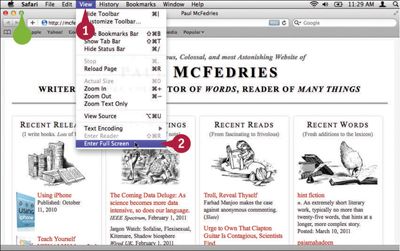
Mac OS X élargit la fenêtre de l'application pour prendre la totalité de l'écran.

Pour quitter le mode plein écran, déplacez la souris jusqu'à la partie supérieure de l'écran pour afficher la barre de menu, cliquez sur Affichage, puis cliquez sur Quitter Plein écran.
Mac OS X Lion: 6 choses à savoir de base sur les applications










